Apifox 中上传文件(file)如何对路径实现参数化?图文教程

在 Apifox 中除了可以在form-data里直接从本地上传文件外,还可以通过【批量编辑】的方式将文件路径设置成一个变量,从而将文件路径做参数化处理,参数化路径意味着将文件路径设置为可变的或可配置的,以便在不同的情况下使用不同的路径。详细的实现步骤见下文。
步骤 1: 新建 API 请求,添加 file 类型的参数
首先,你需要启动 Apifox,选择或创建一个项目,在这个项目中创建或编辑一个 API 请求,一般文件上传是 POST 请求。在请求编辑页面,找到“请求参数”的“Body”部分,选择“form-data”作为你的内容类型,因为你需要上传文件(不管是图片文件还是文本文件)。添加一个参数(比如本例的参数名为 files),将参数类型设置为“file”,编辑完成后保存即可。
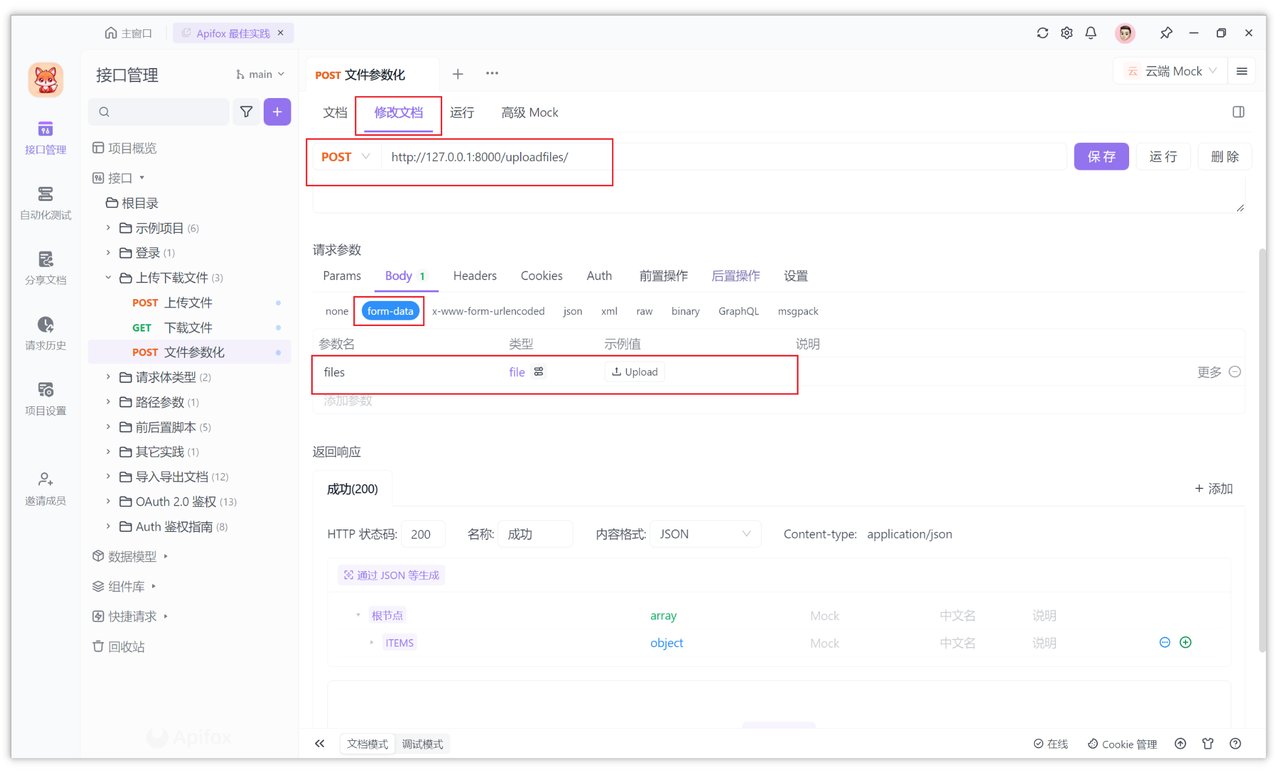
步骤 2:上传文件,发送请求
保存后来到运行页,在这里,你可以直接上传一个或者多个文件来测试一下,看看是否能够上传成功(这取决于你的接口),如果上传没有问题,我们进入下一步。
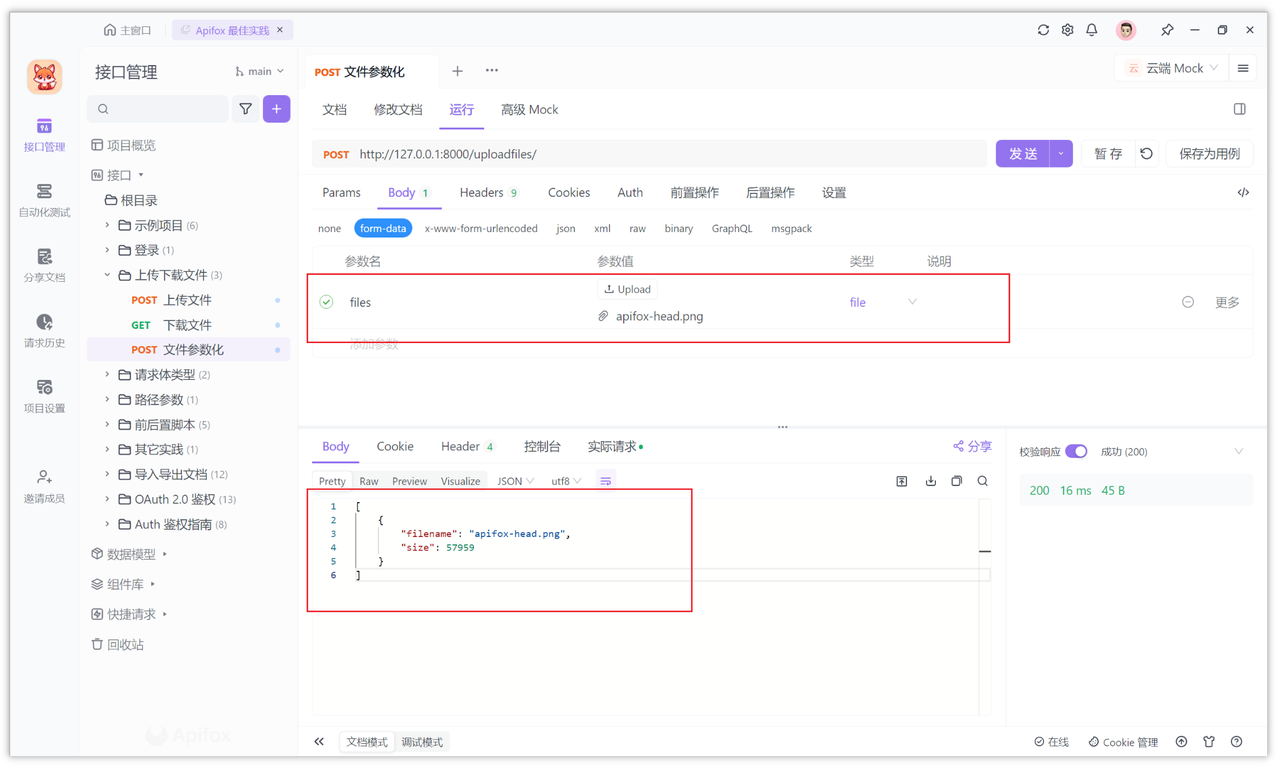
步骤 3:参数化文件路径
保证上传文件的接口没有问题,我们就可以对文件路径实现参数化。要参数化文件路径,你需要使用变量来代替实际的文件路径。
首先,在“环境管理”中设置一个变量用于存储文件的路径。例如,创建一个名为 filePath 的环境变量,变量的值就是本地的文件路径,比如某个 txt 文件的路径是C:\Users\Apifox\Desktop\Apifox 上传文件.txt,这里我们其实就实现了参数化。相关信息编辑完成后保存即可。
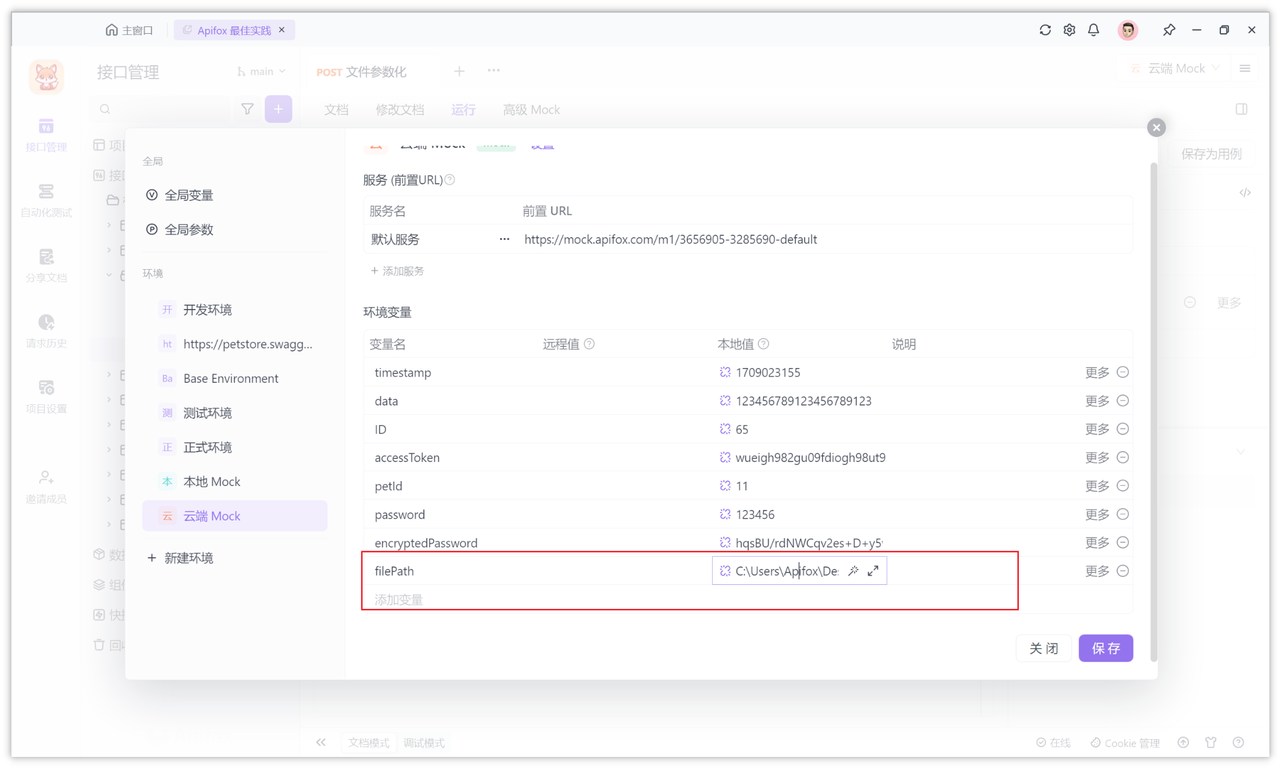
回到你的 API 请求页面,在“参数值”中使用变量功能,我们首先点击【批量编辑】。
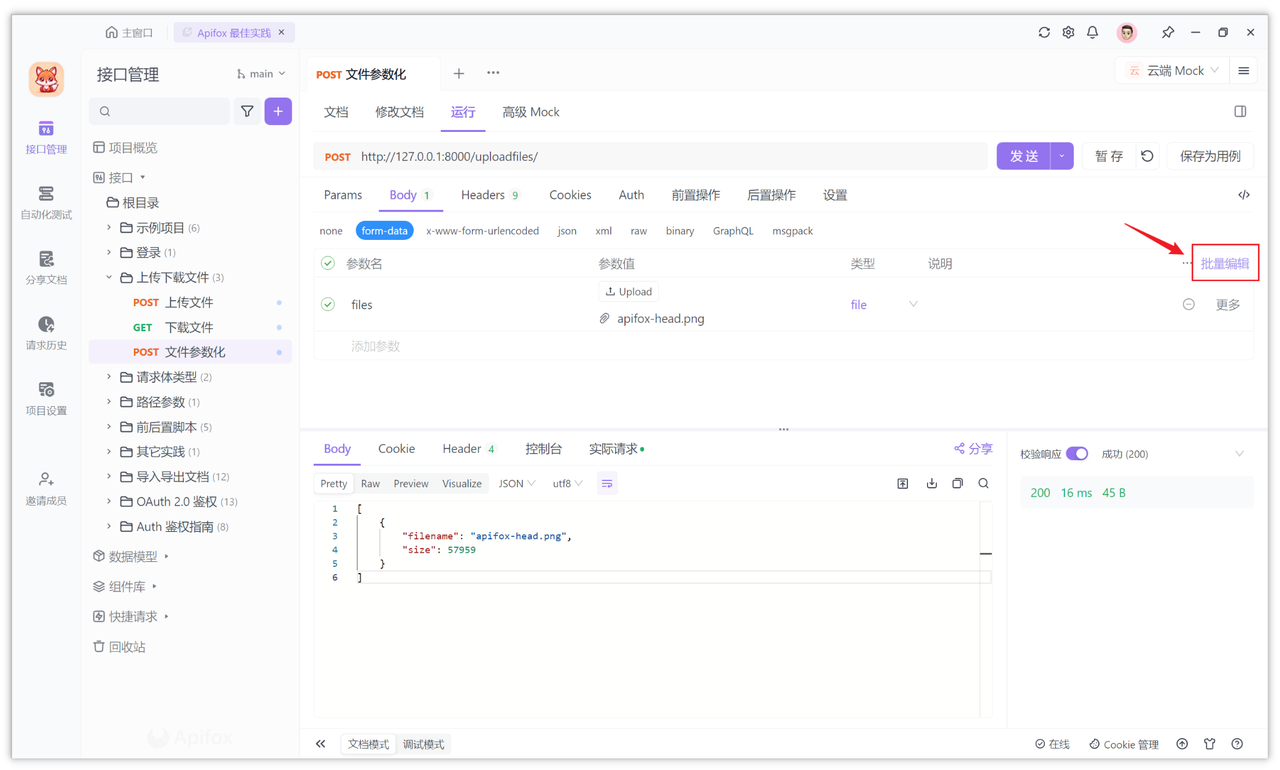
然后在打开的界面中,将里面的文件路径替换为刚才在“环境管理”中设置的变量即可。
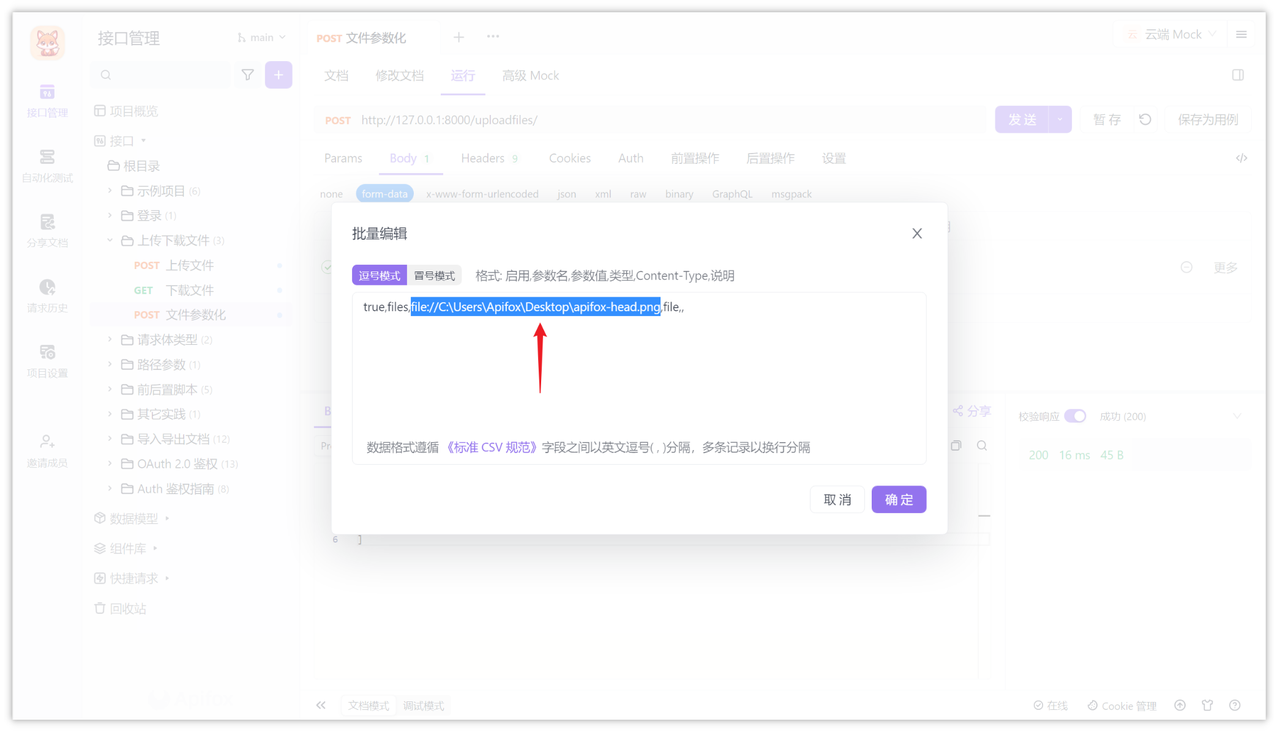
通过双花括号表示变量,例如使用 {{filePath}}。编辑完成后保存即可。
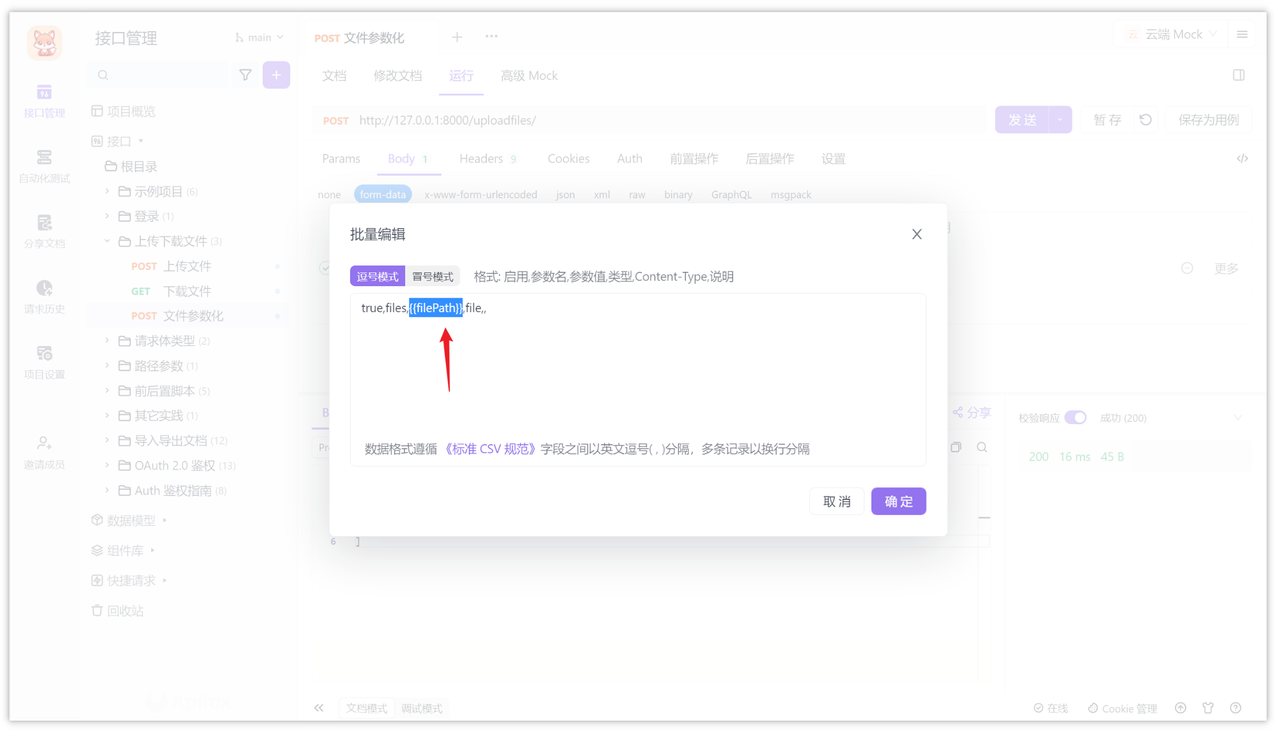
步骤 4:发送请求测试
点击【发送】按钮发送请求,Apifox 会根据变量中指定的文件路径来上传文件。
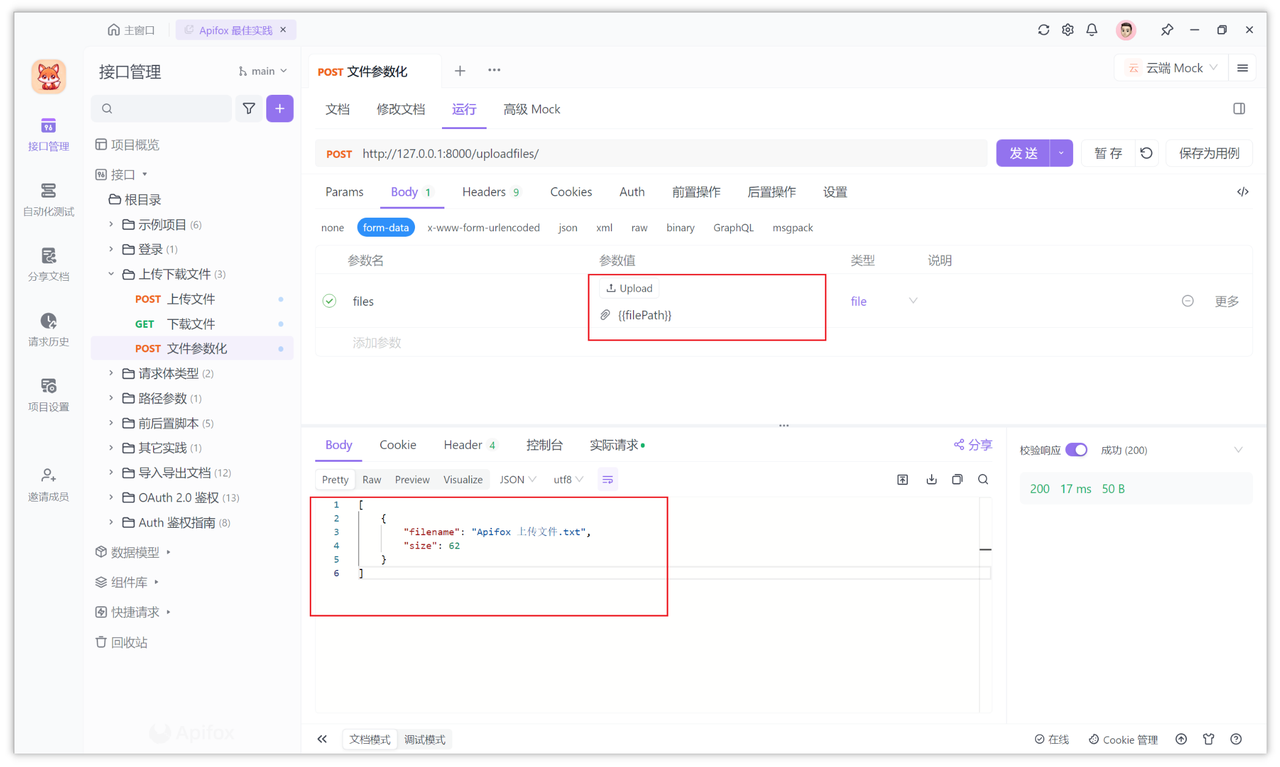
注意事项
- 确保文件路径正确,并且 Apifox 有权限访问这些文件。
- 检查网络请求中确实发送了文件数据。
- 对于不同的 Apifox 版本,界面和功能可能略有不同,需要灵活调整上述步骤。
总结
在 Apifox 中,除了可以在 form-data 里直接从本地上传文件,还可以通过【批量编辑】的方式将文件路径设置成一个变量,从而将文件路径做参数化处理。这样可以在不同情况下使用不同的路径。具体步骤包括设置环境变量、在请求参数中使用变量,最后发送请求进行测试。






